修復 Play 商店 DF-DFERH-01 錯誤
已發表: 2021-09-22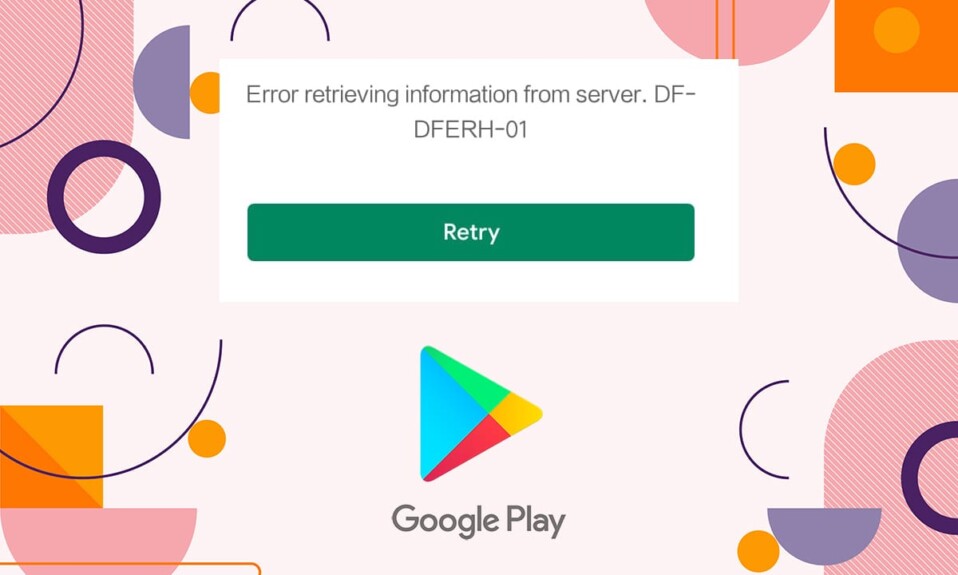
與任何其他操作系統一樣,Android 操作系統也有其自身的技術和軟件挑戰。 這對於用戶來說可能非常令人沮喪和不便。 其中一些通常會自行消失,許多只需重新啟動 Android 設備即可修復; 而另一些則需要更徹底的方法來修復。 在使用 Google Play Store 時, Play Store DF-DFERH-01 錯誤可能會隨機出現在您的 Android 智能手機上。 它表示從服務器檢索所需信息的問題。 它可能會導致故障和中斷。 如果錯誤自行消失,那麼您就是少數幸運兒之一。 但是,如果它持續很長時間,您將需要修復它。 閱讀下文以了解如何修復 DF-DFERH-01 Play Store 錯誤。
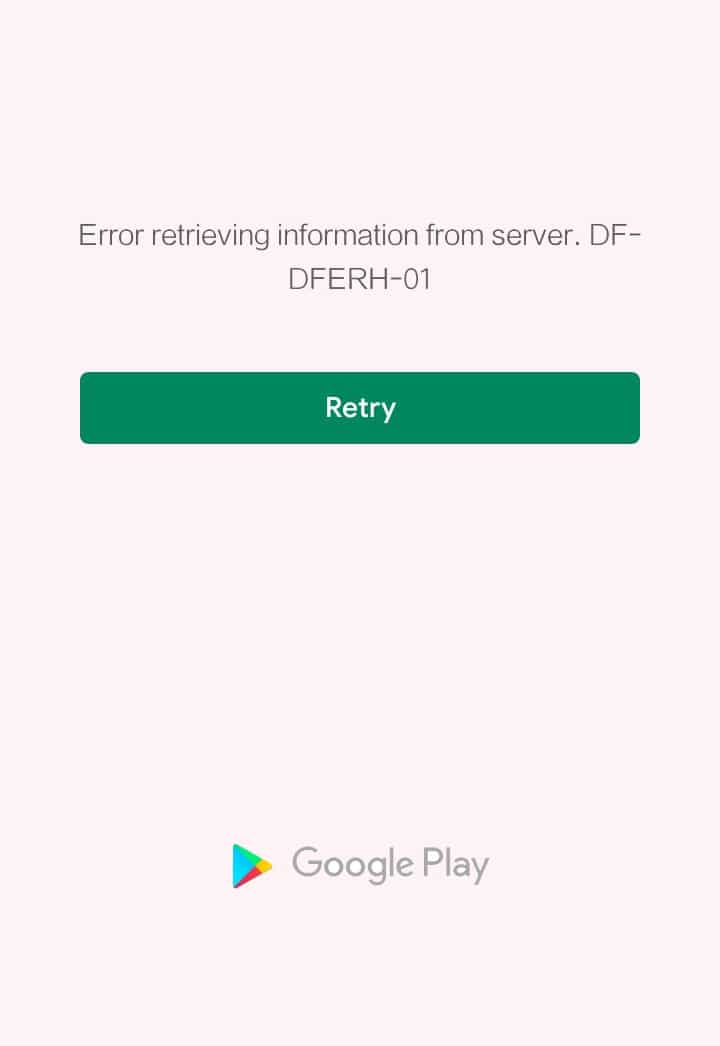
內容
- 如何修復 Play 商店 DF-DFERH-01 錯誤
- 方法 1:重新啟動您的 Android 設備
- 方法 2:刪除舊緩存文件
- 方法 3:卸載 Google Play 更新
- 方法 4:更新 Google Play 商店
- 方法 5:重置您的 Google 帳戶
- 方法六:更新安卓操作系統
如何修復 Play 商店 DF-DFERH-01 錯誤
注意:由於智能手機沒有相同的設置選項,並且它們因製造商而異,因此在更改任何設置之前,請確保設置正確。
方法 1:重新啟動您的 Android 設備
在修復此錯誤時,重新啟動設備是最被低估、最方便和最值得信賴的方法。 只需執行以下操作:
1. 按住電源按鈕直到出現電源選項。
2. 現在,選擇關機選項,如下所示。
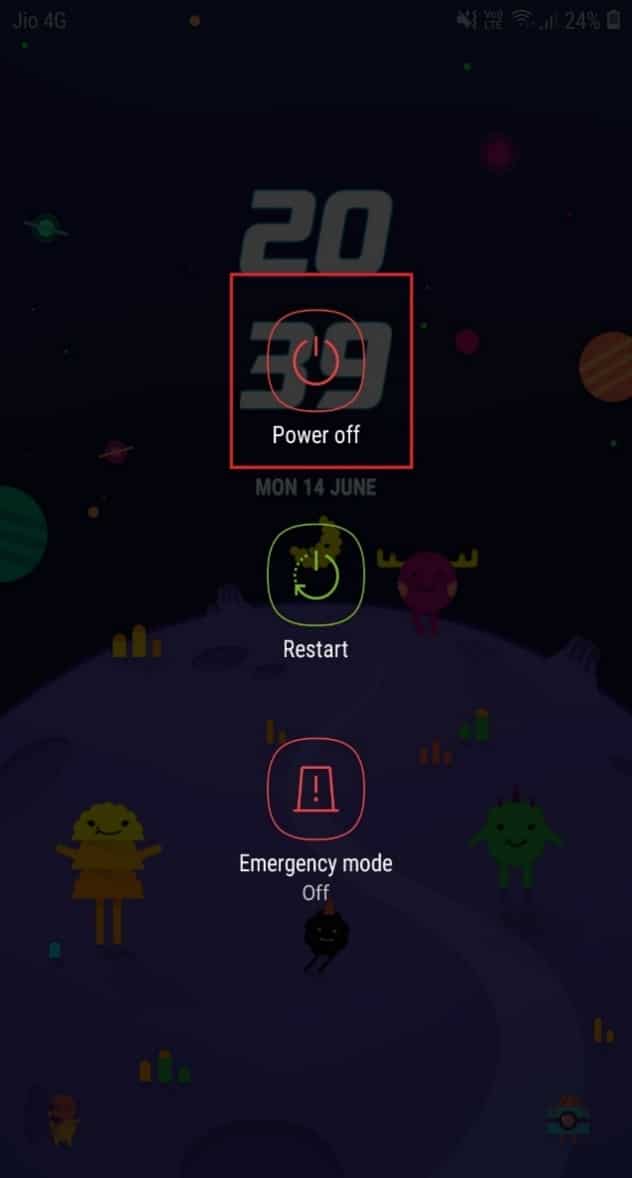
3. 之後,稍等片刻。
4. 要重新打開智能手機,請按住電源按鈕。
5. 重啟設備後啟動 Play 商店。
方法 2:刪除舊緩存文件
過時和損壞的緩存文件是對 DF-DFERH-01 錯誤等問題的公開邀請。 刪除應用緩存通常有助於修復 Play 商店 DF-DFERH-01 錯誤。 執行以下步驟以刪除 Android 智能手機或平板電腦上的緩存:
1. 在您的 Android 智能手機上打開設備設置。
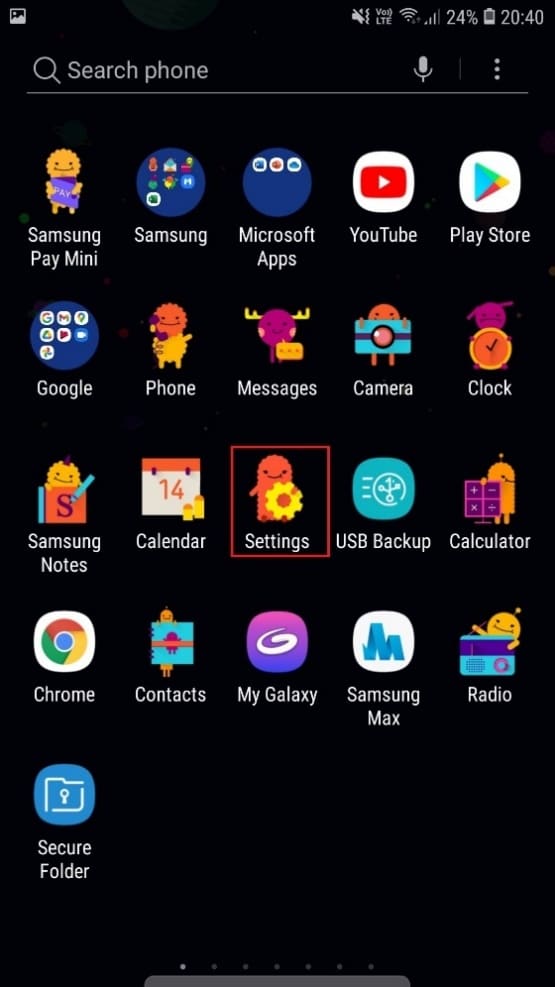
2. 轉到應用程序,如圖所示。
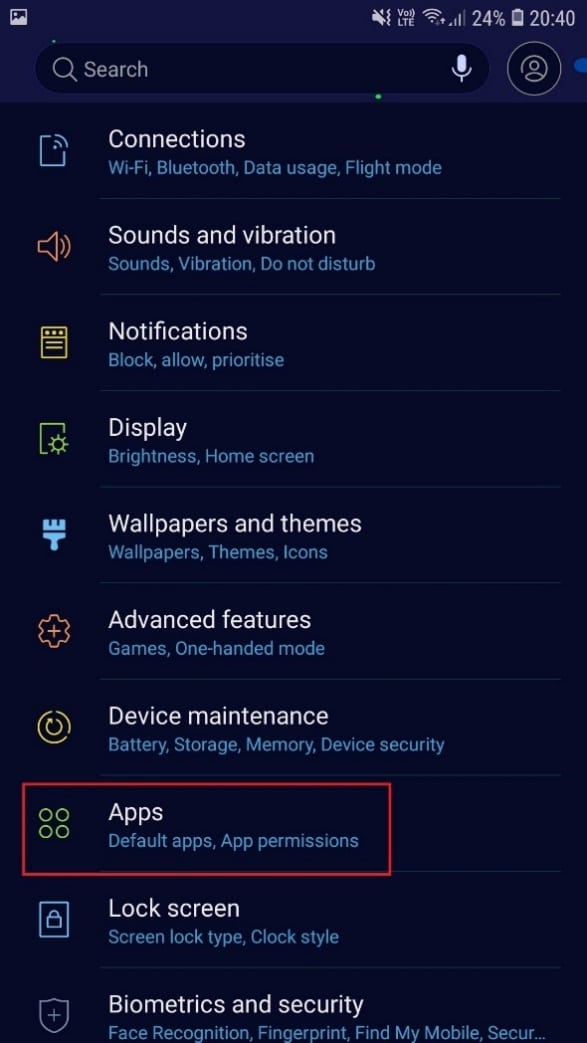
3. 選擇所有應用程序。 從給定列表中找到並打開Google Play 商店,如下圖所示。
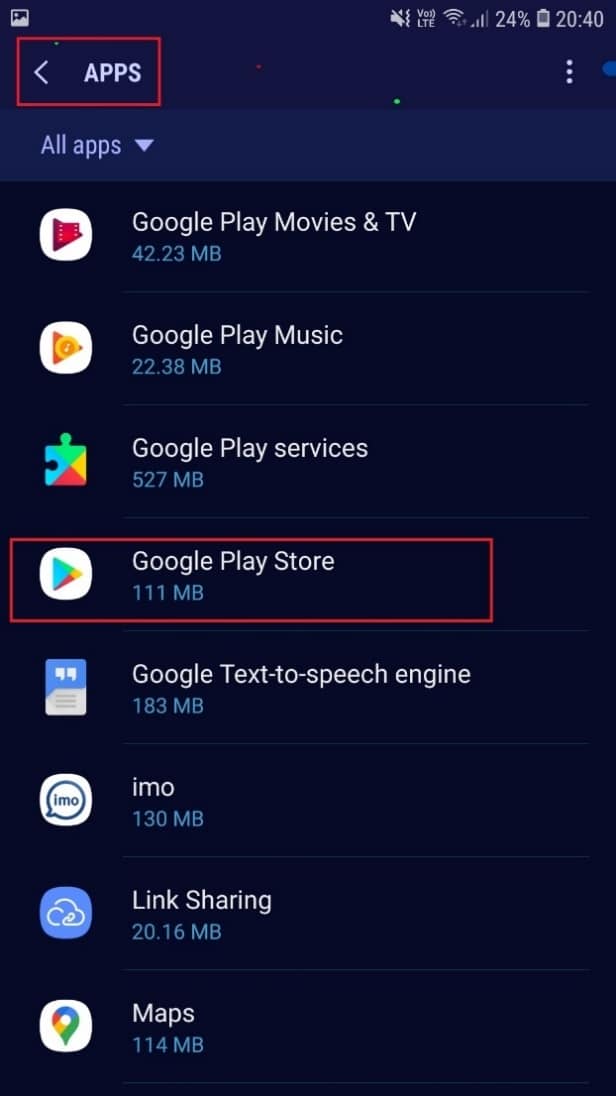
4. 現在一個接一個地點擊給定的選項。
5. 點擊強制停止,如圖所示。
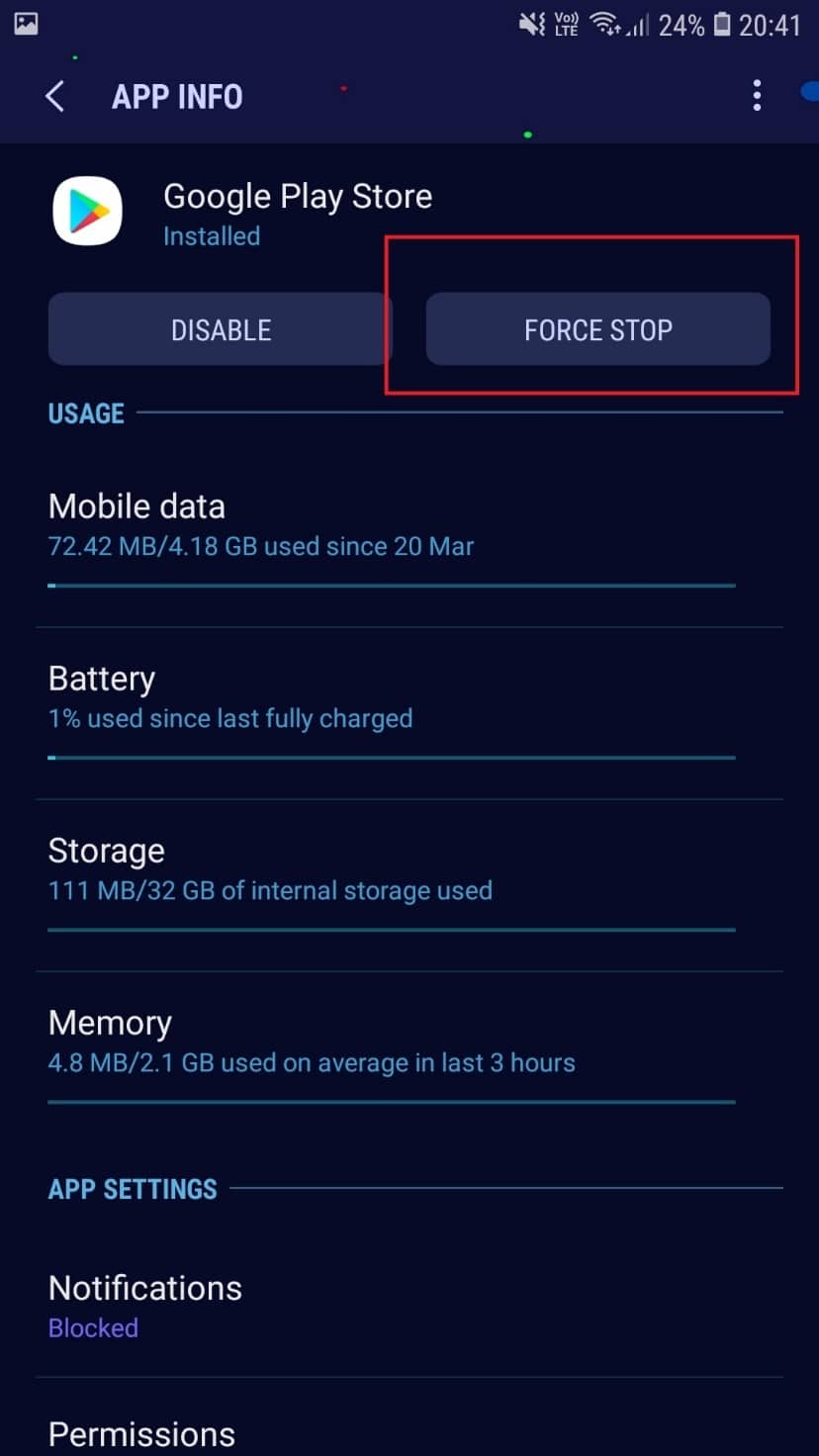
6.接下來,點擊清除緩存
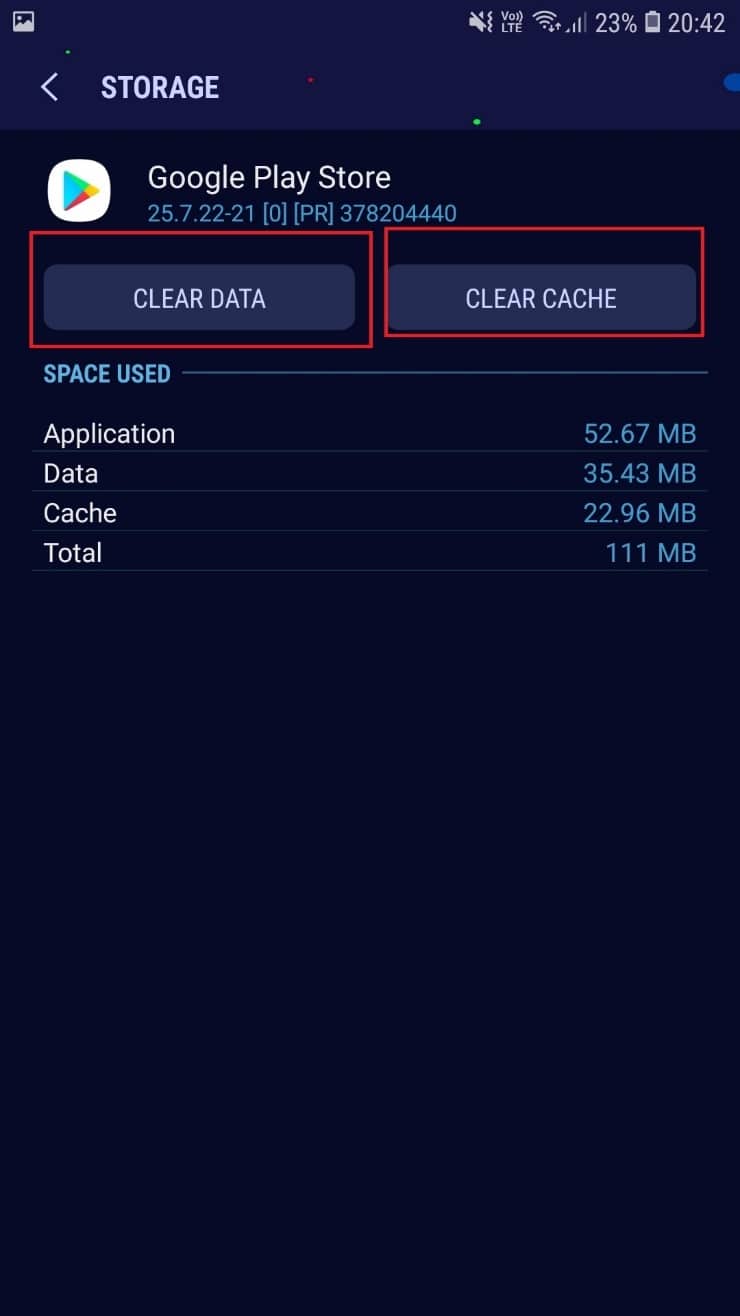
7. 最後,點擊清除數據,如上圖所示。
8. 然後,對Google Play Services和Google Services Framework也重複相同的過程。
注意:有多種第三方應用程序可以自動清理緩存和 RAM,但我們建議您避免安裝或使用它們,因為它們可能會損壞您的設備。
另請閱讀:如何修復 Google Play 商店中的服務器錯誤
方法 3:卸載 Google Play 更新
最新的 Play Store 補丁可能已損壞或不兼容,因此會觸發 DF-DFERH-01 Play Store 錯誤。 這些更新問題可能是由於安裝過程中的困難或與最新的 Android 版本不匹配造成的。 幸運的是,切換到以前版本的 Play 商店實現起來非常簡單,並且可以解決上述問題。

1. 導航到設置 > 應用程序 > Google Play 商店,就像您在之前的方法中所做的那樣。
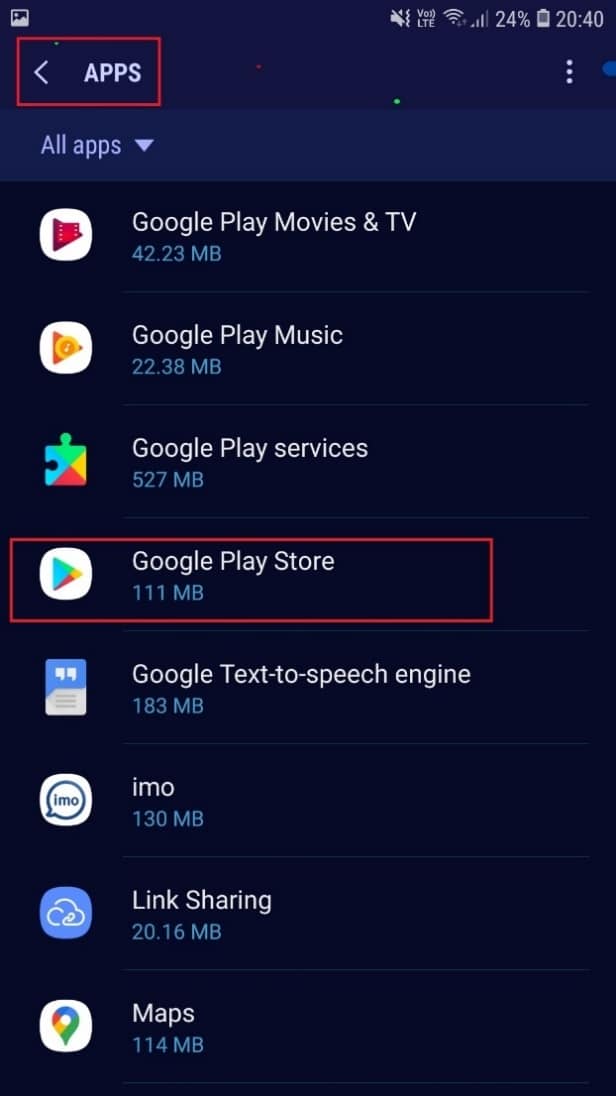
2. 從三點菜單中,選擇卸載更新,如突出顯示的那樣。
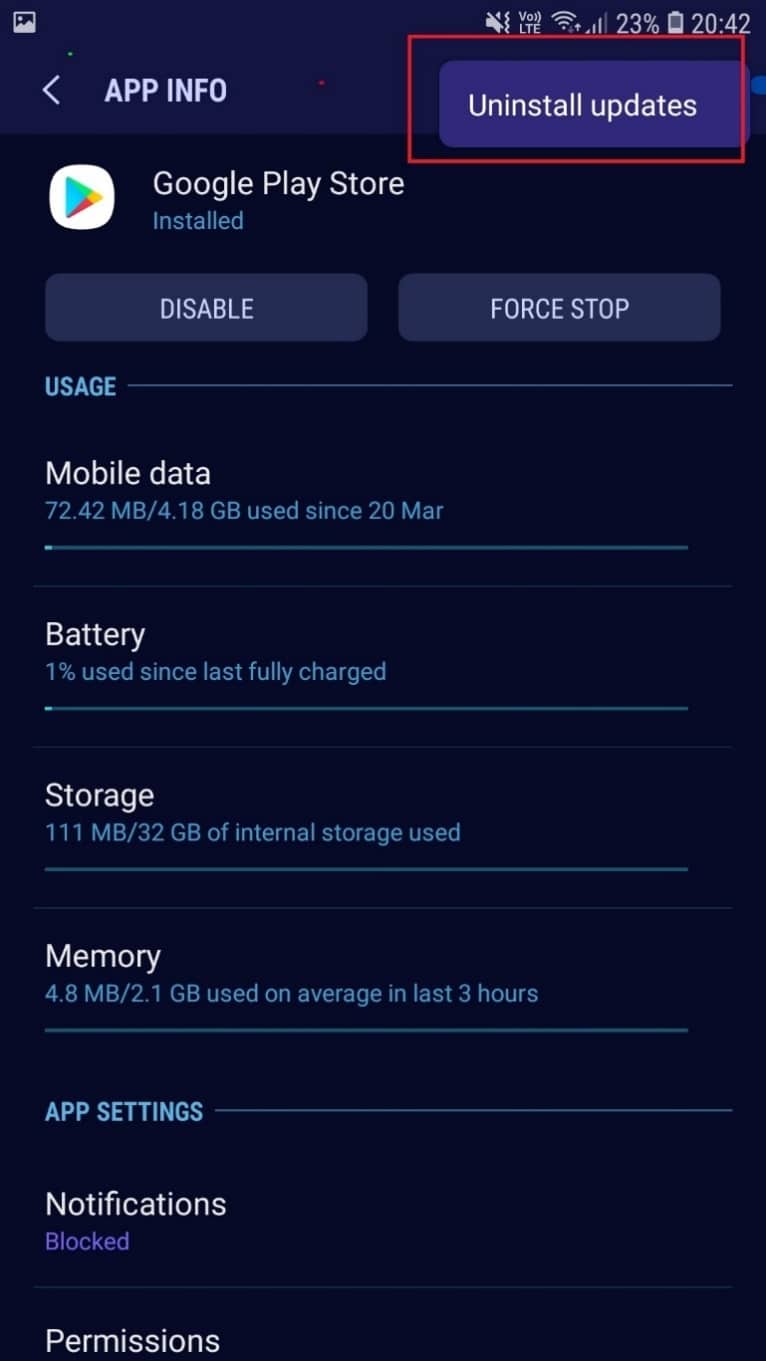
3. 卸載完成後,嘗試從Google Play 商店下載應用程序。
如果這沒有幫助,請嘗試下一個修復。
方法 4:更新 Google Play 商店
如前面方法中所述,兼容性問題可能會導致 Play Store 錯誤 DF-DFERH-01 發生。 或者,如果您的 Android 設備支持相同的應用程序,則可以通過更新應用程序來修復相同的問題。 如果允許,您可以通過 Play 商店進行操作。
但是,如果您無法在手機上訪問 Play 商店,則必須手動執行更新,如下所述:
1. 下載並安裝最新版本的 Google Play 商店。
2. 現在,進入我的文件並找到下載的文件。
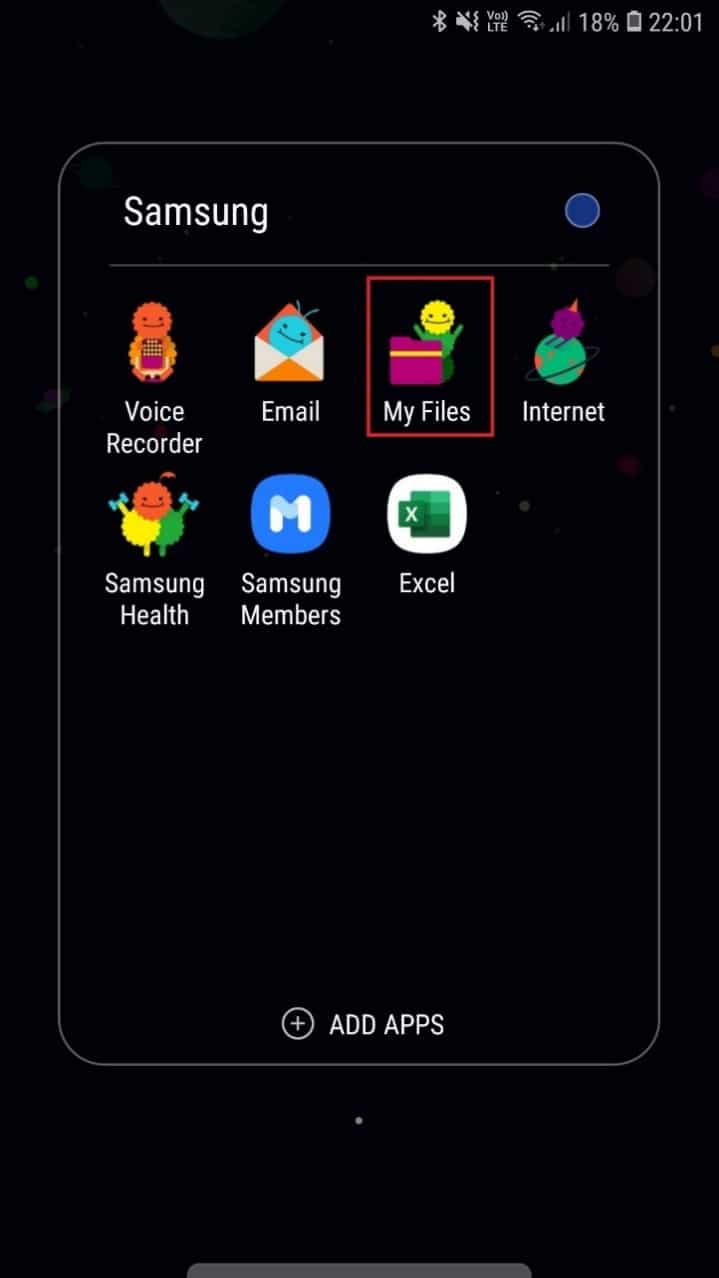
3.點擊它以安裝下載的更新。
安裝完成後,啟動 Play Store 應用程序並根據需要使用它。
另請閱讀:修復 Google Play 商店中的下載掛起錯誤
方法 5:重置您的 Google 帳戶
如果鏈接的 Google 帳戶不正確或不匹配,Google Play 商店可能會導致 DF-DFERH-01 錯誤。 重置您的 Google 帳戶是解決此錯誤的有效解決方案。 您可以這樣做:
1. 如圖所示,轉到設備設置 > 帳戶。
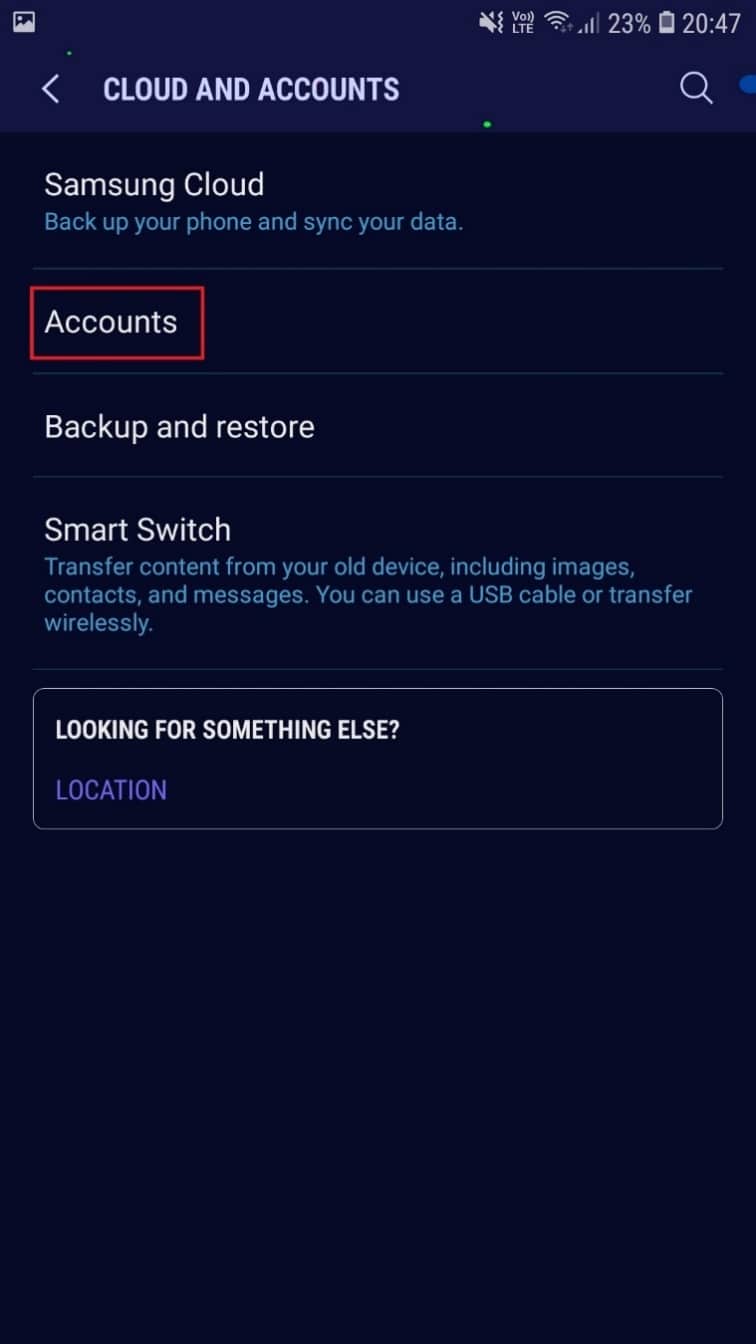
2. 點擊Google 帳戶選項。
3. 選擇刪除帳戶,如圖所示。
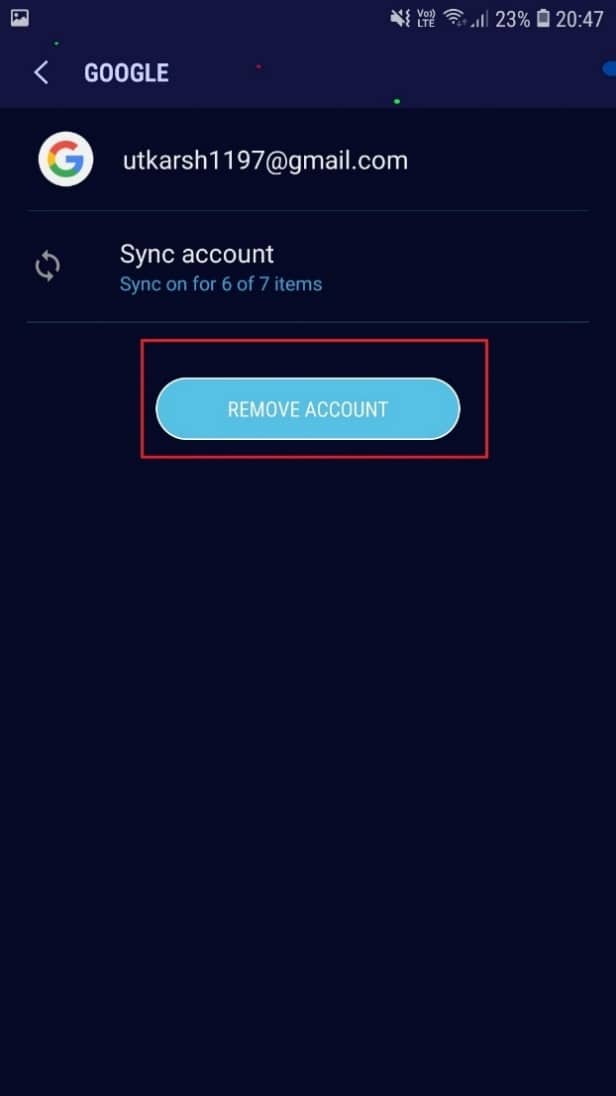
4.重新啟動您的 Android 設備以實施這些更改。
5. 接下來,返回與之前相同的屏幕。 單擊添加帳戶以再次添加您的 Google 帳戶。
注意:您也可以嘗試使用其他 Google 帳戶登錄。
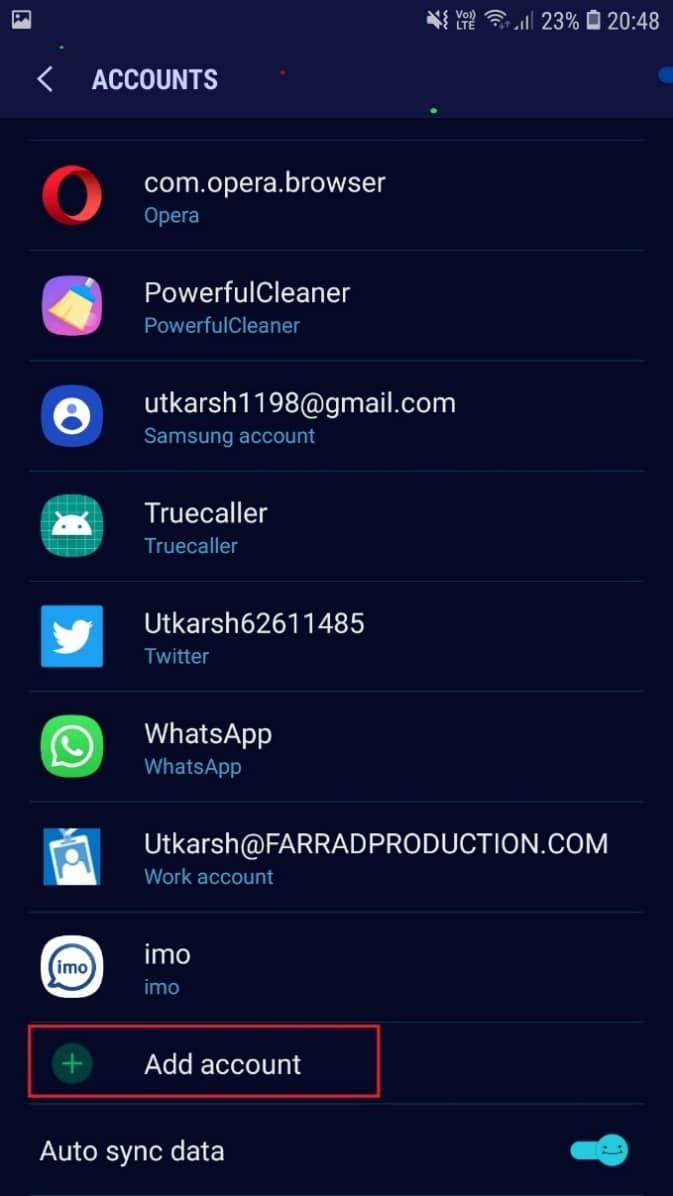
看看這是否解決了錯誤。 如果沒有,請繼續閱讀下文。
方法六:更新安卓操作系統
讓您的 Android 操作系統保持最新是至關重要的 這不僅可以防止 Play Store DF-DFERH-01 錯誤等問題的發生,還可以提高設備的整體安全性和性能。 執行以下步驟來更新您的 Android 手機/平板電腦:
1. 打開設備設置。
2. 如圖所示點擊軟件更新。
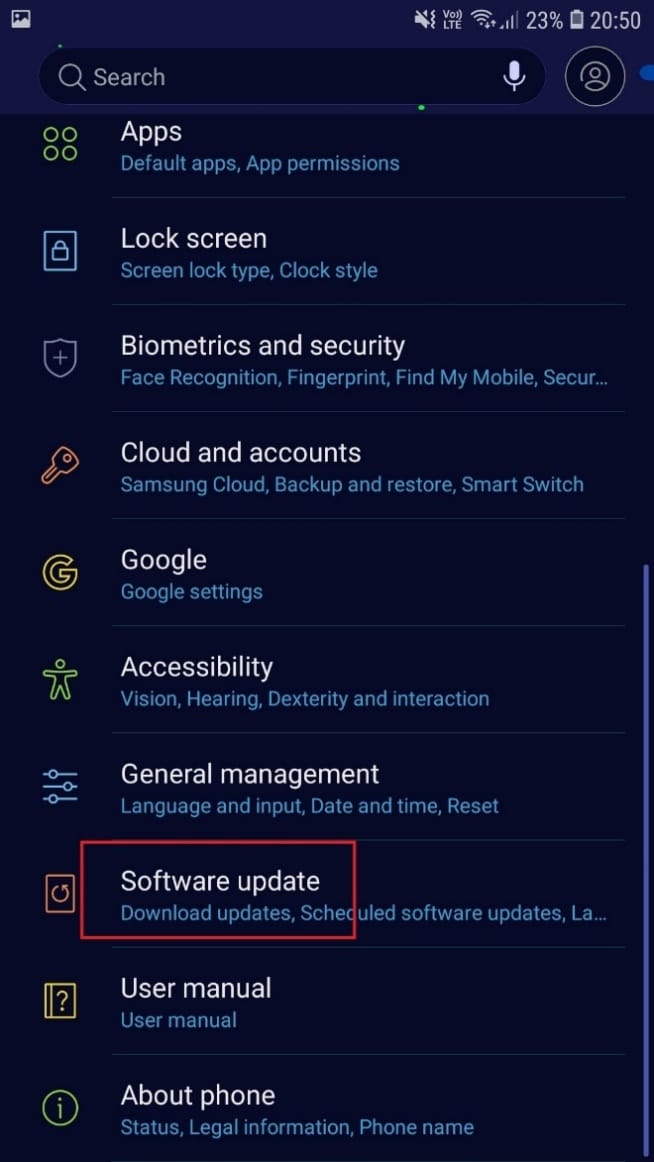
3. 選擇手動下載更新。
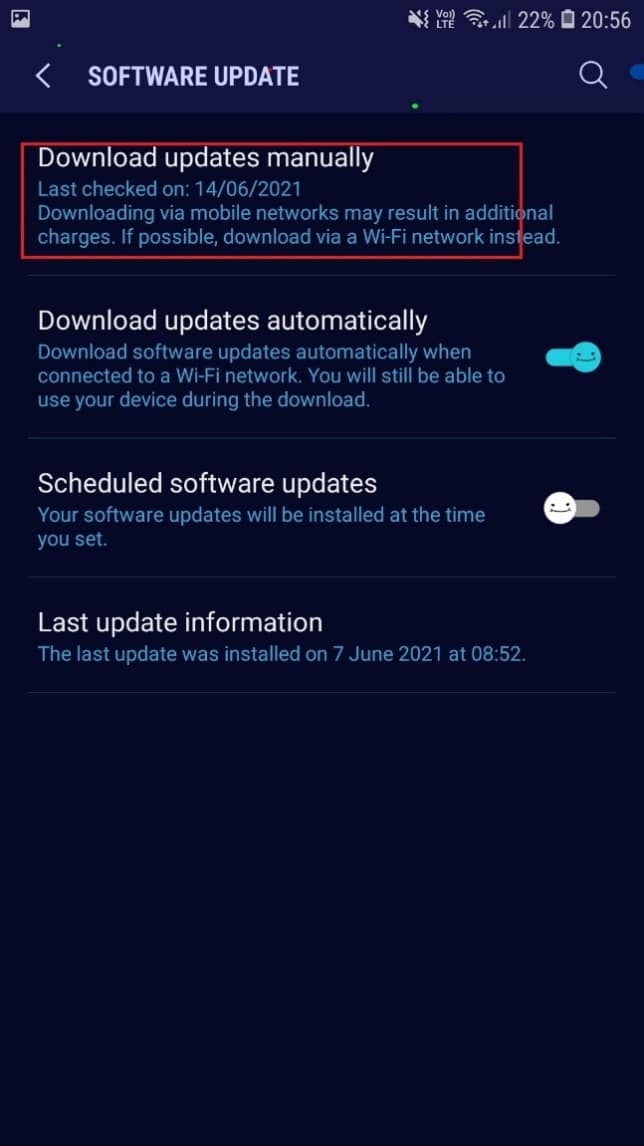
4. 如果有可用更新,請下載並安裝它。
這肯定會糾正設備操作系統和 Play Store 應用程序版本之間的衝突。 因此,DF-DFERH-01 Play Store 錯誤應該不再困擾您。
受到推崇的:
- 修復不幸的是 IMS 服務已停止
- 手動下載並安裝 Google Play 商店
- 灰色箭頭在 Snapchat 上是什麼意思?
- 聯想序列號檢查
我們希望我們的指南可以幫助您解決Play 商店 DF-DFERH-01 錯誤。 讓我們知道哪種方法適合您。 如果您有任何建議或疑問,請將它們放在評論框中。
